Kopierstemplen er et uundgåeligt værktøj i Photoshop Elements, der gør det muligt for dig at fjerne fejl og mangler i billeder. Denne vejledning vil lede dig gennem brugen af Kopierstemplen, forklarer dens funktioner og viser dig, hvordan du kan få det bedste ud af dette fantastiske værktøj. Du vil lære, hvordan du omhyggeligt og præcist retoucherer for at opnå et perfekt slutresultat.
Vigtigste indsigter
- Kopierstemplen er ideel til at fjerne fejl og mangler.
- Det er vigtigt at vælge de rigtige pixler for at opnå et naturligt resultat.
- Ved at arbejde på et nyt tomt lag kan du arbejde ikke-destruktivt og foretage justeringer uden at påvirke originalbilledet.
Trin-for-trin vejledning
For effektivt at bruge kopierstemplen, følg disse trin.
1. Vælg og indstil værktøjet
Først åbner du Photoshop Elements og vælger kopierstemplen fra værktøjslinjen. Tjek penselstørrelsen og juster den afhængigt af det område, du vil retouchere. For små mangler, såsom en bums i ansigtet, bør du vælge en mindre pensel for at kunne arbejde præcist.
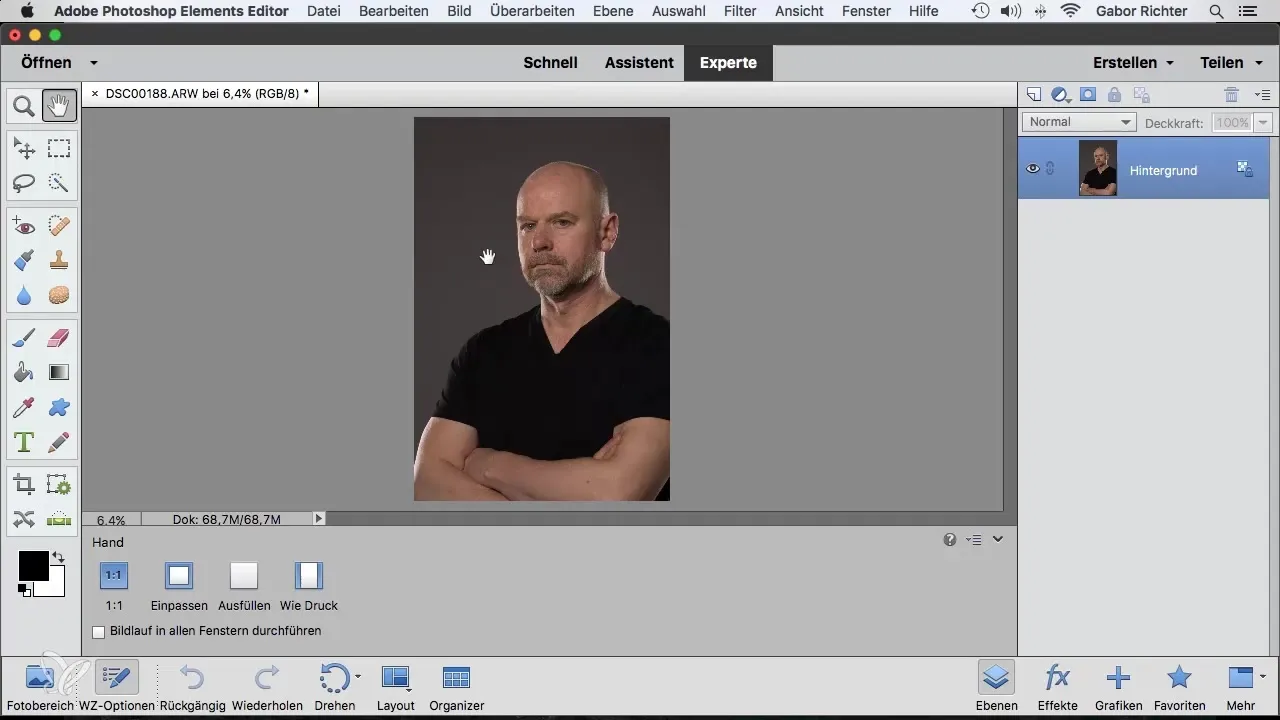
2. Vælg målpixel
Kopierstemplen har brug for to punkter: kildepunket og målpunktet. For at vælge kildepunket skal du holde Alt-tasten nede og klikke på det område, hvis pixler du ønsker at kopiere. Det vil være de pixler, der skal erstatte manglen.
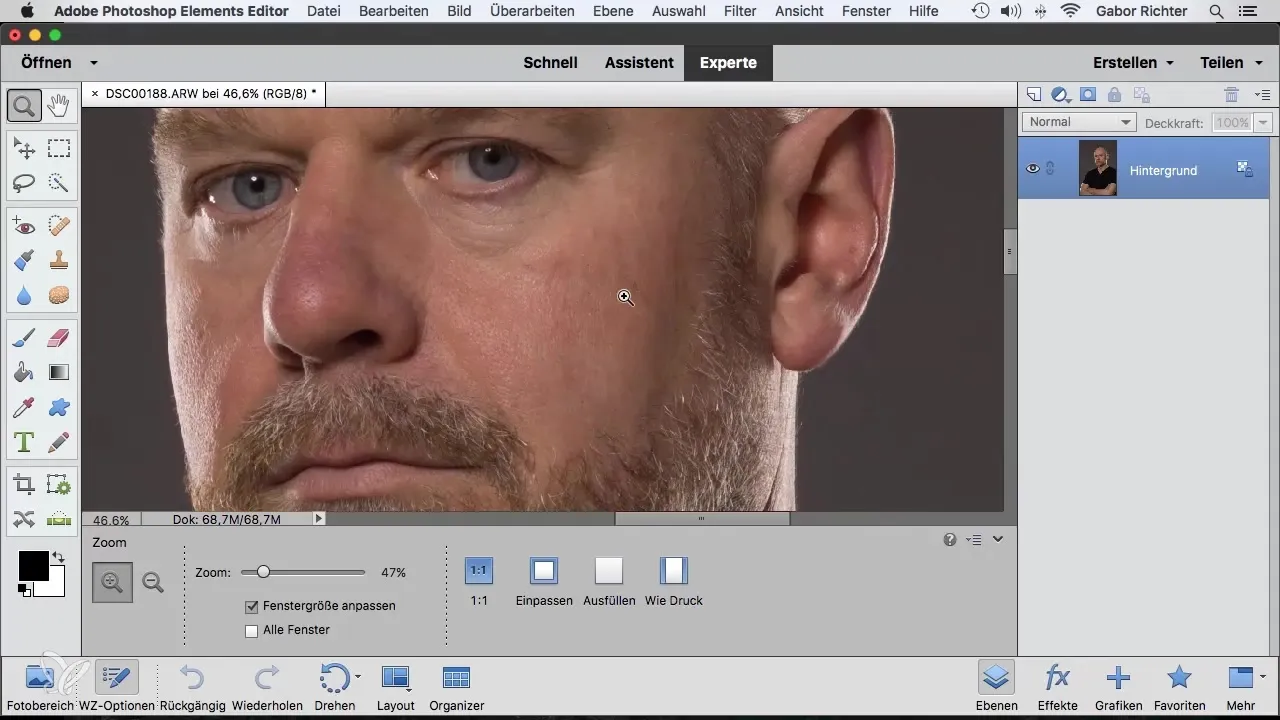
3. Retouchering af manglen
Når du har fastsat kildepunket, flytter du markøren over manglen og klikker eller trækker markøren for at overføre pixlerne. Sørg for at lave bløde bevægelser, så resultatet ser naturligt ud. Hvis du bemærker, at det ikke ser så godt ud, kan du altid bruge fortryd-funktionen for at vende tilbage til den oprindelige tilstand.
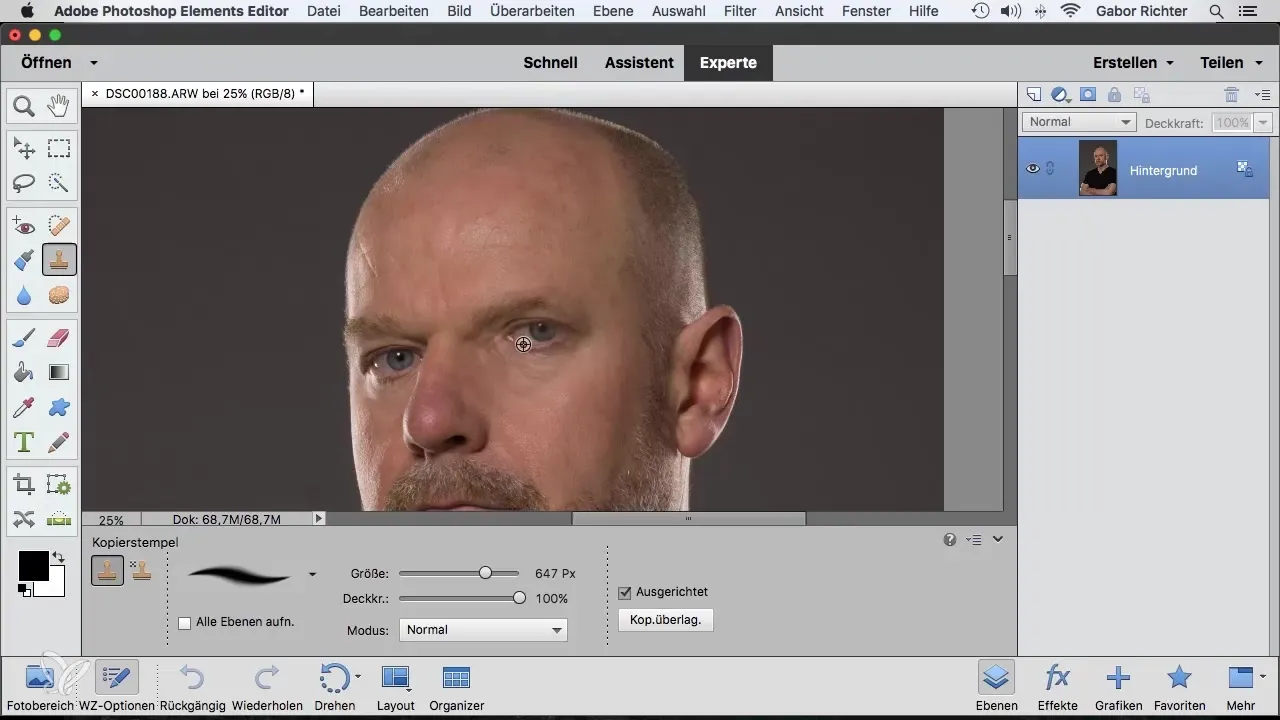
4. Justér opacitet
En vigtig teknik, der kan hjælpe mange, er justeringen af opaciteten af kopierstemplen. Hvis du nedsætter opaciteten til f.eks. 50%, kan du overføre pixlerne blødere og mere subtilt. Dette gør det muligt for dig at køre over det samme område flere gange for at forstærke effekten uden at skabe for hårde overgange.
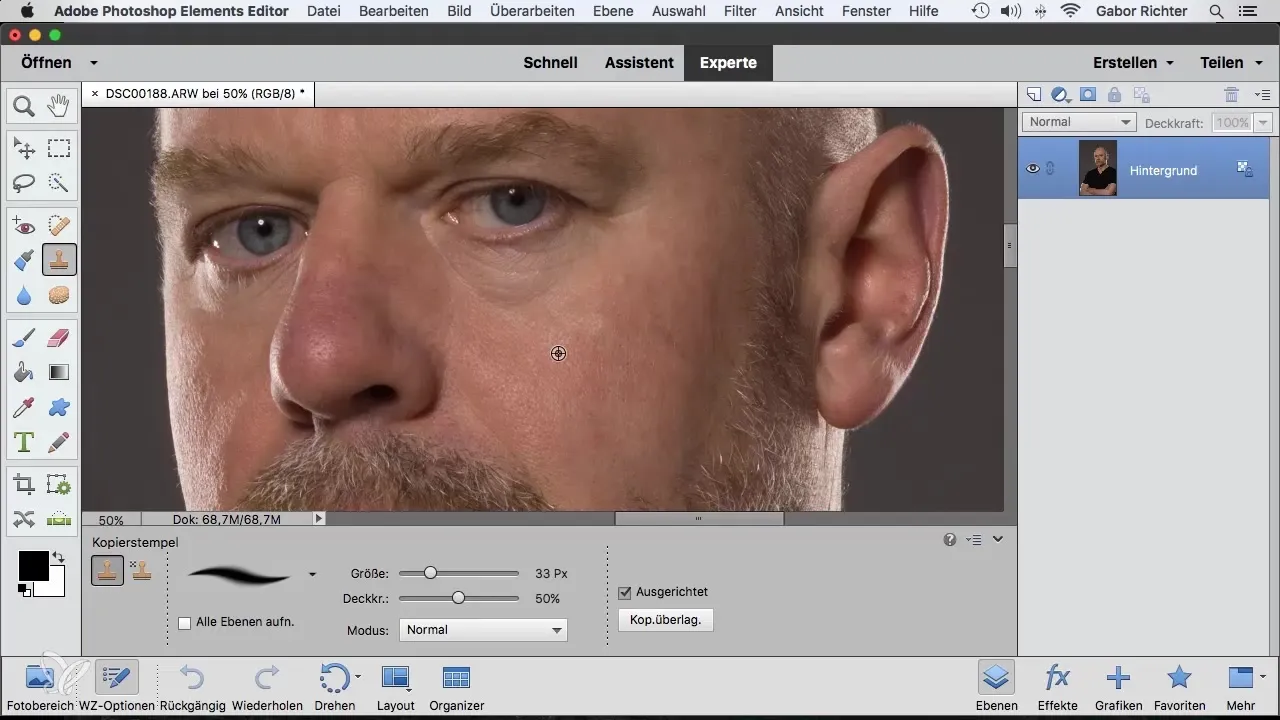
5. Arbejd renere i lyse og mørke områder
Ved billeder med stærke lysforskelle, såsom et lyst hudområde ved siden af et mørkere område, vælg en lignende pixeltype som den, du ønsker at erstatte. Fokusér på også at kopiere fra de mørke pixler i de mørke områder og omvendt for lyse områder, for at sikre en harmonisk overgang.
6. Arbejd på et nyt lag
For at arbejde ikke-destruktivt, skal du oprette et nyt tomt lag, før du arbejder med kopierstemplen. Aktivér "Optag alle lag" i indstillingerne for kopierstemplen. På den måde kan du foretage ændringer uden at påvirke originalbilledet, hvilket er særligt nyttigt, hvis kunden ønsker ændringer i retoucheringen.
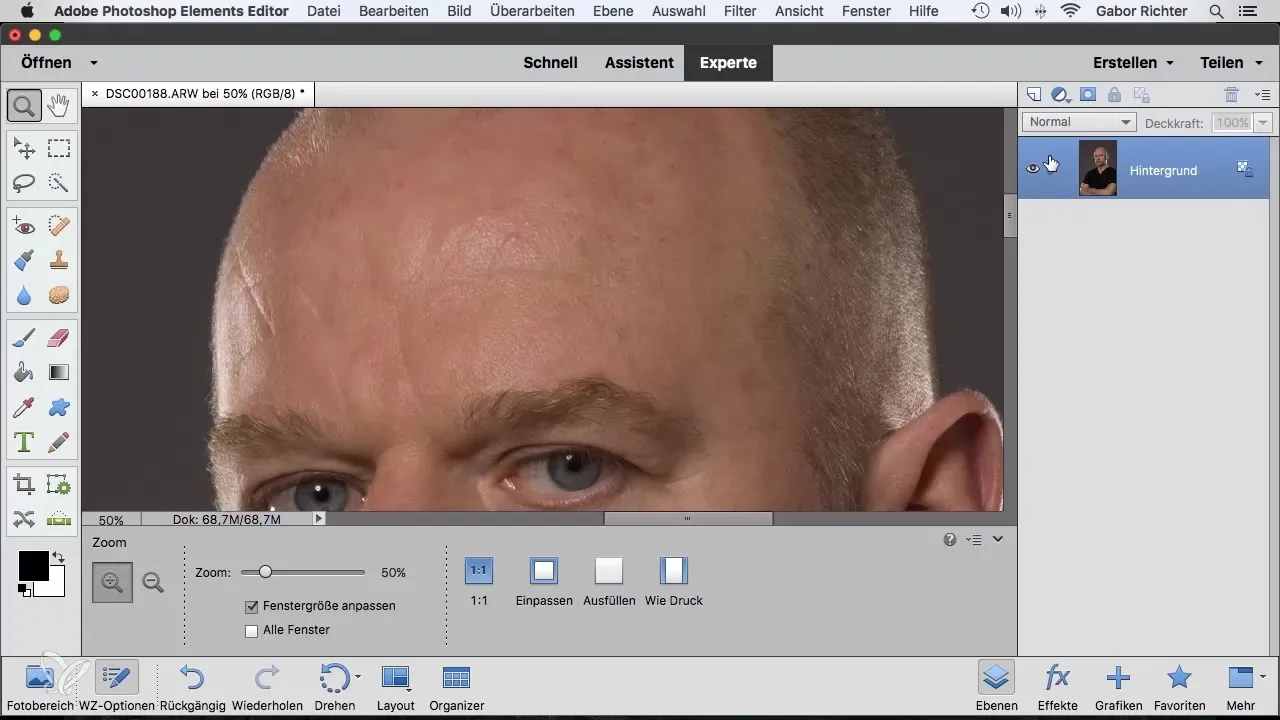
7. Gennemgå de udførte retoucheringer
Når du har foretaget dine retoucheringer, kan du deaktivere det nye lag for at se originalbilledet. På den måde kan du sikre, at alt ser godt ud. Hvis det er nødvendigt, kan du bruge viskelæder-værktøjet over de områder, der skal gendannes, hvis kunden savner bestemte mangler eller detaljer.
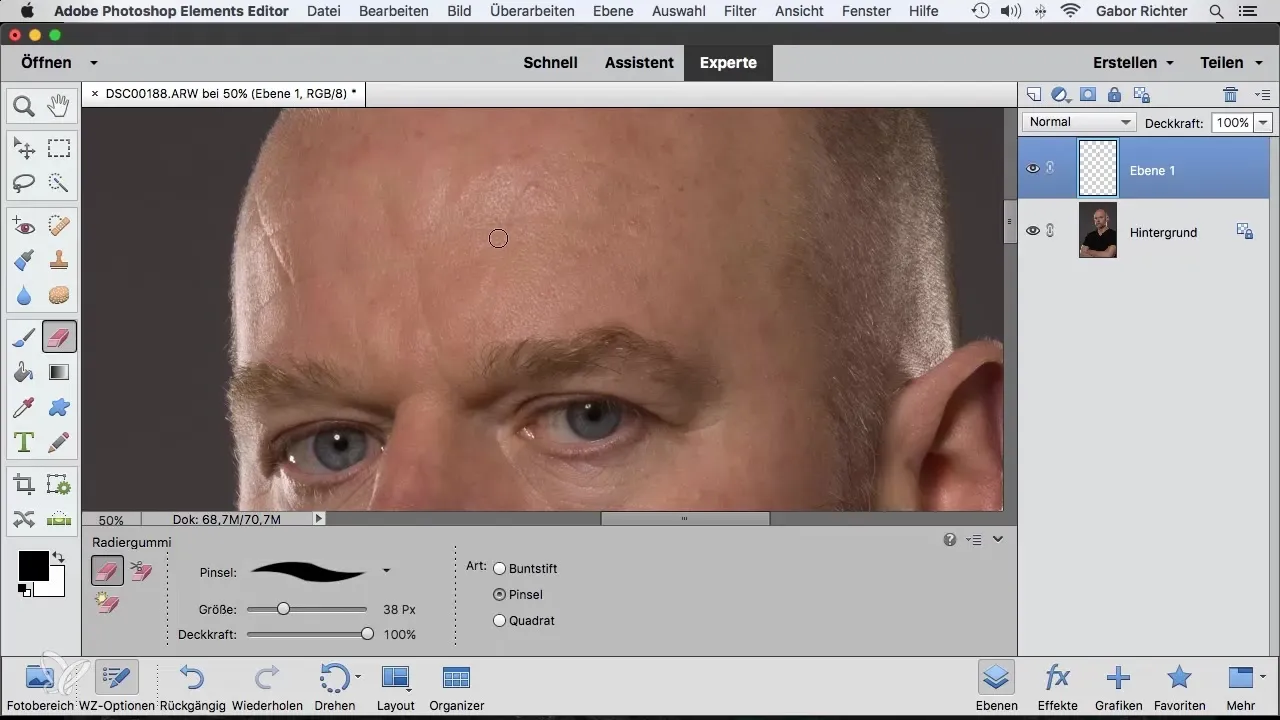
Resumé – Kopierstempel i Photoshop Elements: Din trin-for-trin guide til effektiv retouchering
Med kopierstemplen i Photoshop Elements har du et kraftfuldt værktøj til effektivt at fjerne mangler i billeder. Ved at lære, hvordan du vælger de rigtige pixler, justerer opaciteten og arbejder på nye lag, kan du opnå imponerende resultater, der vil glæde både dig og dine kunder.
Ofte stillede spørgsmål
Hvordan fungerer kopierstemplen i Photoshop Elements?Kopierstemplen kopierer pixler fra et kildeområde og overfører dem til et målområde for at retouchere uønskede elementer.
Kan jeg også bruge kopierstemplen til farvekorrektioner?Ja, kopierstemplen kan også bruges til farvekorrektioner ved at vælge de passende pixler for at overføre en ønsket farve.
Hvad gør jeg, hvis resultatet ikke ser naturligt ud?Eksperimentér med penselstørrelsen og opaciteten for at arbejde mere kontrolleret og blødt og derved opnå et mere naturligt resultat.
Hvordan kan jeg sikre mig, at jeg arbejder ikke-destruktivt?Opret et nyt tomt lag, før du arbejder med kopierstemplen, og aktiver indstillingen "Optag alle lag".
Hvordan kan jeg fortryde ændringer?Brug fortryd-funktionen eller arbejd på et nyt lag, så du når som helst kan foretage ændringer uden at påvirke originalbilledet.


